Определение CSS селекторов | База знаний
В этой статье подробно разберем, как найти CSS селекторы, которые необходимы для сбора данных с сайта
Важно! Не переживайте, если ранее не были знакомы с html и CSS, здесь не потребуется специальных знаний в программировании 😉
CSS селекторы показывают путь, в каком именно теге содержится нужная нам информация. Для их поиска можно воспользоваться специальными программами для браузера, например, SelectorGadget, но они не гарантируют того, что найденные селекторы будут соответствовать вашим задачам.
Поиск нужного элемента
Для начала откройте html код страницы вашего сайта. Сделать это можно кликнув правой кнопкой мыши и выбрав «Показать код элемента»/Inspect (здесь и далее рассматривается работа в браузере Chrome).
Откроется дополнительная панель браузера, где во вкладке Elements отобразится весь html код страницы, загруженный в данный момент. На скриншоте примера выделен тег, на который как раз был клик правой кнопкой мыши.
Следующий этап работы — определить тег, который нам нужен. Сделать это можно несколькими способами:
- кликнуть на конкретную область, нажать на правую кнопку мыши и еще раз выбрать «Показать код элемента»/Inspect;
- переключиться на выбор элемента на странице из консоли, нажав на соответствующую кнопку в консоли браузера;
- через поиск найти тег прямо в html коде. Для этого кликните на любой тег, нажмите сочетание клавиш Ctrl + F и в появившейся строке поиска введите любой текст с сайта. Браузер сам подсветит элемент и рядом напишет количество совпадений на странице. В нашем примере видно, что «записаться» повторяется на странице дважды. При нажатии Enter в строке поиска, браузер переключает к следующему элементу на странице (этот момент поможет вам проверять уникальность селектора на странице либо уточнять, все ли найденные элементы соответствуют вашим задачам, когда их должно быть несколько).
Основные понятия в html коде
Далее разберем, что можно увидеть в html коде и что из этого необходимо знать для сбора данных.
Тег — это элемент, который может состоять из начального и конечного, и содержать внутри себя текст (span в примере — название тега), а может быть одиночным, например <br> (перенос текста на новую строку).
Атрибут тега — дополнительные параметры тега, которые влияют на содержимое тега, например текст. Например,
— здесь style=»font-size: 200%; text-align: center;» является атрибутом и в нашем примере он сделает размер текста Записаться в два раза крупнее и разместит его по центру.
У одного тега может быть несколько атрибутов, которые будут разделены пробелами, например, так:
здесь два атрибута у одного тега — class и style.
Значение атрибута — атрибут тега состоит из двух элементов: названия и значения.
Цифрой 1 отмечены названия атрибутов, цифрой 2 — их значения. Значений, как и самих атрибутов в теге, может быть несколько, разделяются они также пробелом.
Расположение тегов — в html коде все теги должны располагаться по четким правилам, как матрешки, один в другом либо рядом. У всех тегов есть родители (теги, внутри которых они находятся) и у многих дети. Например, тег <strong></strong> ребенок и тега <h3></h3>, и тега <div></div>, а они соответственно его родители:
Правила обозначения CSS селекторов
Использовать для указания на конкретный тег или его содержимое можно практически все элементы html. Далее рассмотрим несколько самых простых вариантов.
Название тега — достаточно просто указать span, div, img, h3 в месте, где нужно прописать селектор, и такой селектор будет учитывать все теги с таким названием на странице. Обычно этого хватает для записи названия страницы, так как обычно оно присутствует в теге h2, который не повторяется. Например, так будет выглядеть настройка записи в свойство события «Посещение страницы» названия страницы:
Атрибуты class и id — это уникальные в нашем случае атрибуты, которые обозначаются не так, как все остальные. Пример:
Пример:
Здесь селектор class мы запишем как .text или .wrapper2, то есть просто добавим точку перед значением. Если мы хотим указать, что нам нужен тег, где в обязательном порядке присутствуют оба значения, то пропишем так .text.wrapper2 (без пробела).
Значение id должно являться уникальным по правилам html и иметь только одно значение внутри этого тега. Про примеру оно будет обозначаться так #section24.
Вам повезло, если в нужном вам элементе есть id, так как этого как раз будет достаточно для большинства настроек сбора данных.
Другие атрибуты — все остальные атрибуты записываются по единому правилу: название тега[атрибут и его значение]. Например, укажем CSS селектор для тега с конкретной картинкой, используя атрибут scr (ссылку на картинку):
img[src=»//s.filesonload.ru/img/shadowbottom/1.png»]
Использования элементов нескольких тегов — иногда атрибуты у нужного тега не уникальны или вовсе отсутствуют. В этих случаях можно использовать атрибуты родителей для определения селектора. Например, мы хотим использовать для сбора данных информацию из тега <strong>:
В этих случаях можно использовать атрибуты родителей для определения селектора. Например, мы хотим использовать для сбора данных информацию из тега <strong>:
Сначала пробуем ближайшего родителя, то есть тег <span>. Селектор будет выглядеть так: span strong, то есть нам достаточно написать названия тегов в нужном порядке и такой селектор выберет все теги <strong>, которые находятся в теге <span>. Аналогично будет выглядеть и с родителей <h3>: h3 strong.
Мы можем задать и более четкое условие, что нам нужно все теги <strong>, которые находятся непосредственно в теге <span>. Для этого используем символ >: span > strong.
Можно использовать цепочку из названий тегов и их атрибутов, которые в конечном итоге укажут на нужный тег: h3.font-header span span strong.
Несколько CSS селекторов для одной задачи — бывает, что необходимо указать сразу несколько селекторов для сбора одного события или свойства. Для этого необязательно добавлять несколько отдельных настроек в Мастере сбора данных, достаточно прописать через запятую все нужные селекторы. Например, так выглядит настройка клика по элементу, если по факту несколько кнопок на странице обозначают одно и то же, но имеют разные селекторы:
Для этого необязательно добавлять несколько отдельных настроек в Мастере сбора данных, достаточно прописать через запятую все нужные селекторы. Например, так выглядит настройка клика по элементу, если по факту несколько кнопок на странице обозначают одно и то же, но имеют разные селекторы:
В этом примере все просто: мы имеем ввиду 2 тега, клик на которые будут записываться в хронологию пользователя, как отдельное событие. Первый селектор div.button input[type=»submit»] обозначает, что нам нужны все теги <input>, в которых есть атрибут type=»submit» и они должны являться детьми тега <div>, в котором есть атрибут. В упрощенном варианте это будет выглядеть так в html (на самом сайте, конечно, будет больше всего вокруг):
<div class=»button»>
<input type=»submit»></input>
</div>
Тут же, через запятую, прописан еще один селектор: все теги <button> с атрибутом.
Проверка уникальности CSS селектора
Уникальность CSS селектора для нас очень важна. Если селектор прописан неверно и он не является уникальным, то сбор данных будет не точным, а значит — бесполезным.
Если селектор прописан неверно и он не является уникальным, то сбор данных будет не точным, а значит — бесполезным.
Проверить уникальность можно прямо в браузере через поиск в панеле Elements. Нажмите сочетание клавиш Ctrl + F, и введите в строке поиска найденный вами ранее CSS селектор. Браузер сам подсветит тег, путь к которому вы указали и напишет количество таких совпадений на странице.
В большинстве случаев, совпадение должно быть только одно (будет написано — 1/1). Иногда требуется, чтобы совпадений было несколько, но все они указывали на нужные вам теги, например, свойство «Товары в корзине» подтягивает названия товаров из списка товаров в самой корзине. При настройке такого свойства количество совпадений по селекторам должно равняться реальному количеству товаров в корзине на данный момент.
Как проверить, правильно вы настроили сбор данных в Carrot quest, можно посмотреть в этой статье. При любых сложностях — пишите нам в чат, будем рады помочь.
Ссылки против кнопок в современных веб-приложениях — CSS-LIVE
Перевод статьи Links vs. Buttons in Modern Web Applications с сайта marcysutton.com для CSS-live.ru, автор — Марси Саттон
Buttons in Modern Web Applications с сайта marcysutton.com для CSS-live.ru, автор — Марси Саттон
Github: ссылки или кнопки?
Одна из вечных тем во фронтенд-доступности — неразбериха между ссылками и кнопками. Ну, HTML-элементы, которые открывают ссылки в новом окне или отправляют форму, знаете? В веб-приложениях на JavaScript мы по-прежнему путаемся, какой элемент выбрать для пользовательского действия. Чтобы развеять туман, я покажу примеры использования для ссылок и кнопок в приложениях с отрисовкой на клиенте и помогу вам принимать лучшие решения с точки зрения UI.
Кнопки
Почему-то люди становятся веб-разработчиками,так и не узнав про HTML-элемент <button>. (Мне и самой потребовалось несколько лет, пока я узнала, для чего нужны заголовки h2-h6, так что бывает). Могучая кнопка и правда крутая. Вот что она может делать:
- Получать фокус с клавиатуры по умолчанию
- Делать «клик» по нажатию на пробел
- Отправлять данные формы на сервер
- Очищать форму
- Блокироваться с помощью атрибута
disabled - Давать подсказку скринридеру с помощью неявного атрибута
role="button" - Показывать состояния
∶focus,∶hover,∶active,∶disabled
Если добавить немного скрипта,кнопка идеальный элемент для:
- Открывания модального окна
- Вызова всплывающего меню
- Переключения интерфейса
- Проигрывания медиа-контента
- Вставки с помощью JS в случае, если они работают только с помощью JS
Ссылки
Вот несколько базовых возможностей ссылок, или якорей, или фундамента веба:
- Создавать гипертекст, сеть онлайн-ресурсов
- Перевести пользователя на новую страницу или окно
- Изменять URL
- Вызвать браузерные перерисовку/перезагрузку
- Переходить по якорям внутри страницы
- Связывать между собой разные части приложения с отрисовкой на клиенте
- Способны принимать фокус по умолчанию с помощью атрибута
href - Регистрируют клик с помощью клавиши
Enter - Имеют неявную роль link
- Не блокируются как кнопки, но их можно сделать неактивными с помощью
tabindex="-1"иaria-hidden="true" - Могут открываться в новых окнах (а раньше — и во фреймах)
- Показывать состояния
∶link,∶visited,∶focus,∶hover,∶active
Лично для меня самое главное различие между ссылкой и кнопкой — то, что ссылки перемещают пользователя на новый ресурс, унося его из текущего контекста (внутренние ссылки — единственная загвоздка здесь).
aria-haspopup.Что такое навигация? А что маршрутизация?
Изменение URL означает, что пользователь переходит на новую страницу. Это перезагружает браузер с новым ресурсом и перерисовывает пиксели. Навигация может вызываться с помощью действий формы, якорных ссылок и JavaScript-свойства location.
Подобно сортировке писем на почте, маршрутизация — механизм для подключения сетевых запросов с соответствующим контентом в приложении. Маршрутизаторы — общая технология для множества разных веб-фреймворков (помню, как на заре своей карьеры я балдела от PHPшных), ставящая в соответствие представления и их части определенным фрагментам URL. Благодаря написанию динамических маршрутов, новый контент можно создавать динамически (без хардкода)
Откуда возникает путаница?
В мире клиентских веб-приложений построенных с помощью Angular, Ember или React, браузерная перерисовка может вызваться в любой момент.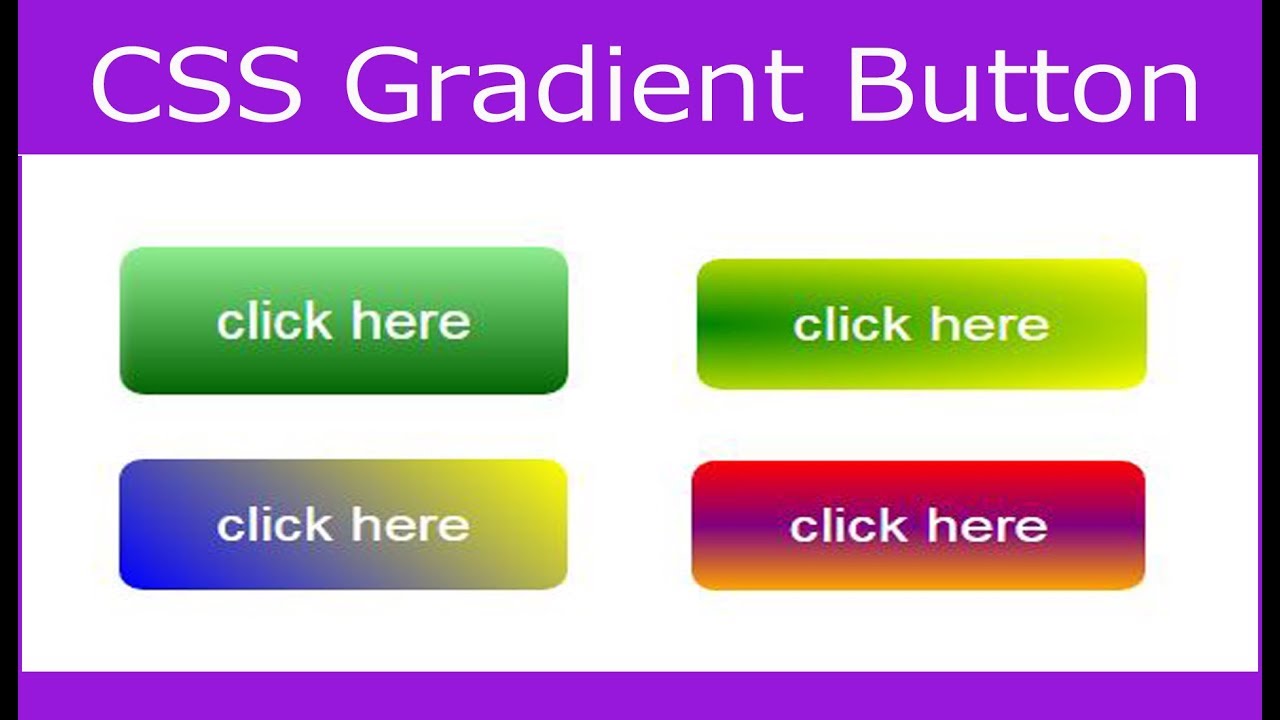 Немного неясно, какой элемент лучше подходит для дела, когда вы можете выполнять тот же код, что для маршрута, но с обработчиком клика кнопки и без изменения URL. К примеру, если я открываю панель над существующим контентом страницы, я перехожу сюда или переключаю интерфейс? Зависит ли это от того, есть ли у этой панели свой собственный URL? Вот код, который я видела недавно:
Немного неясно, какой элемент лучше подходит для дела, когда вы можете выполнять тот же код, что для маршрута, но с обработчиком клика кнопки и без изменения URL. К примеру, если я открываю панель над существующим контентом страницы, я перехожу сюда или переключаю интерфейс? Зависит ли это от того, есть ли у этой панели свой собственный URL? Вот код, который я видела недавно:
<a href="#" tabindex="0" ng-click="userPicker.userClicked(true)" aria-label="Some username"></a>
По первому впечатлению я посчитала, что это надо заменить на элемент button, поскольку нет значения в href, но есть tabindex="0" и привязка обработчика ng-click. Выглядит очевидно, да? Мне сказали, что он должен оставаться якорем, поскольку «он перенаправляет на внешние ссылки и страницу профиля». Это стало ясно только после изучения JavaScript-кода, который вызывается во многих подобных местах по привязке обработчика ng-click на элементе button.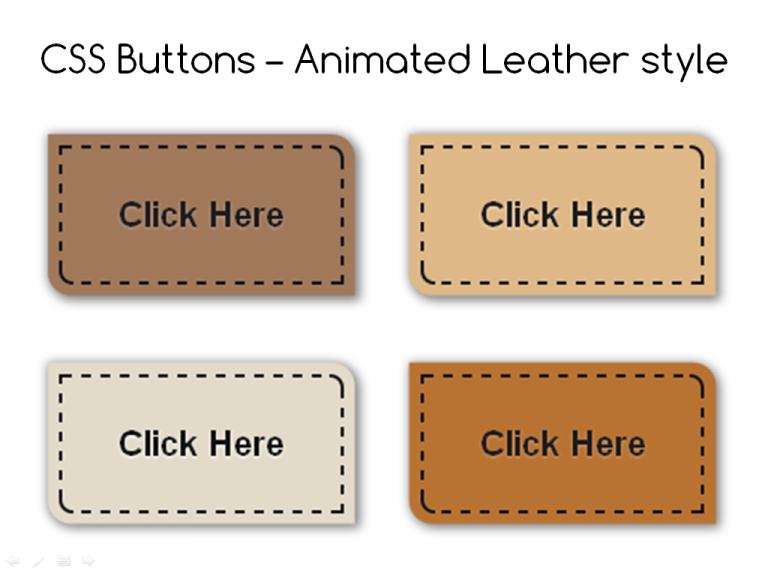 Неужели обязательно надо так глубоко копать, чтобы помочь выбрать правильный элемент?
Неужели обязательно надо так глубоко копать, чтобы помочь выбрать правильный элемент?
Если в чисто клиентском приложении фокус обрабатывается правильно, это может не сказаться на пользователе — у ссылки
ng-click и tabindex останется по-прежнему неявная роль ссылки. Однако,при декларативном подходе намного лучше было бы использовать заполненный href и маршрутизацию, если якорь перенаправляет пользователя на новый ресурс. Tabindex и события click, привязанные к тегу ссылки — антипатерн разметки, который еще аукнется тем, кто позднее будет писать код и проверять его.Если делать маршрутизацию основной частью веб-приложения, то веб-разработчикам будет намного проще использовать ссылки и понять предназначение кнопок. А еще с ним проще создавать серверные JavaScript-приложения с прогрессивным улучшением, пользуясь шаблонами URL, а не полагаясь на события по клику.
Роль UX в разработке доступных приложений
Я скажу это вслух: эта путаница часто начинается с дизайна и UX.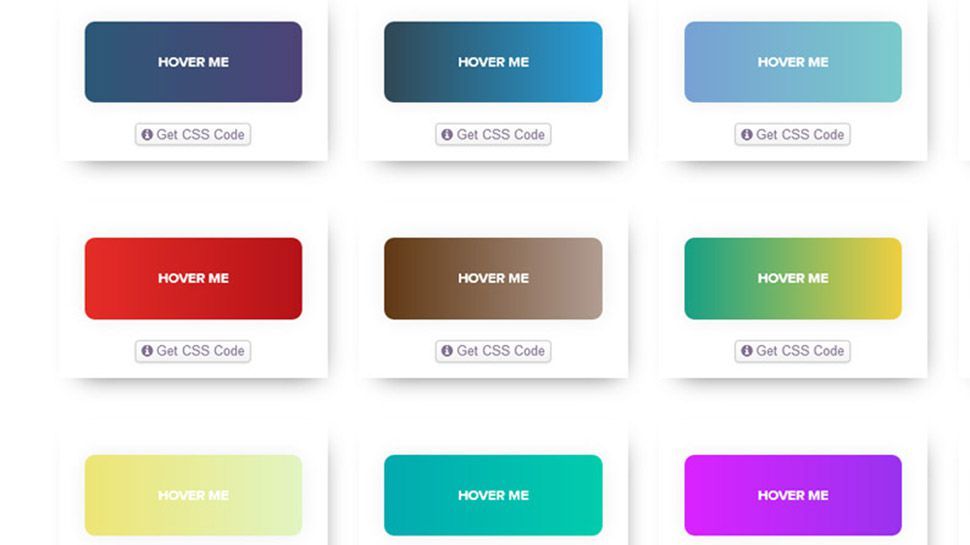 Компонент дизайна приходит к нам с прямоугольными кнопками интерфейса, и — потому что так надо — в коде они должны быть ссылками. Где это становится проблемой?
Компонент дизайна приходит к нам с прямоугольными кнопками интерфейса, и — потому что так надо — в коде они должны быть ссылками. Где это становится проблемой?
Если пользователь скринридера обратится в техподдержку и получит инструкцию «кликнуть на кнопку» в вашем UI, которая на самом деле написана в коде как ссылка, для него может оказаться проблемой найти ее. Не забывайте и о голосовых интерфейсах: если вы произнесёте команду кликнуть на кнопку, которая в коде похожа на ссылку, вы столкнетесь с проблемами, нет?
Фреймворки, по общему признанию, стирают эту грань и только способствуют выбору неправильного элемента, как в примере с ng-click выше. Можно использовать JavaScript для запуска асинхронной отправки формы на нужном нам элементе (даже без тега <form>, но это еще не повод от него отказываться). Аналогично, можно инициировать изменения представления без маршрутизации, даже если их лучше всего обрабатывать с помощью ссылки. Одни элементы подходят в одном случае, другие — в другом: всё дело в том, чтобы использовать нативные возможности этого элемента по максимуму.
Заметили разницу?
Что можно для этого сделать?
Вернитесь к дизайну и сделайте ссылки похожими на ссылки, а кнопки — на кнопки. Без двусмысленности разработчикам станет легче писать более доступный код, лучше отвечающий ожиданиям пользователей.
В разработке:
- Если пользователь скринридера перейдет табом на интерактивный элемент, подскажет ли роль этого элемента, чего от него ждать? (Уводит ли он куда-то с текущей страницы? Об этом хорошо бы узнать заранее.)
- Отключаете ссылочные фичи типа смены URL или правого клика? Подумайте о кнопке.
- Поддерживайте маршрутизацию в вашем приложении с помощью
href,ng-href, и так далее. - Навигация по страницам заслуживает изменения заголовка и истории.
Это ещё не конец.
Уверена, что к этой теме придется вечно возвращаться снова и снова, как и все эти годы. Воплощая интерфейс в коде, вам каждый раз придется с трудом выбирать, какой элемент правильный в данном случае… и есть уйма способов сделать одно и то же. И если при этом вы принимаете компетентные решения, то это лучшее, что в ваших силах.
Воплощая интерфейс в коде, вам каждый раз придется с трудом выбирать, какой элемент правильный в данном случае… и есть уйма способов сделать одно и то же. И если при этом вы принимаете компетентные решения, то это лучшее, что в ваших силах.
Разработчики, которым предстоит работать с кодом после вас, благодаря декларативности смогут легче освоить эту науку. И самое главное, подумайте об ожиданиях ваших пользователей от взаимодействия, а не бросайтесь с дизайном интерфейса в крайности. Когда интерфейс интуитивно понятен, он меньше напрягает, и пользователи остаются довольны.
Генератор кнопок CSSP.S. Это тоже может быть интересно:
| Интерфейсные инструменты
Интерфейсные инструменты
Это высокопроизводительный инструмент для автоматического создания кнопок, который позволяет интуитивно создавать кнопки.
Цвет фона, градация фона, тень кнопки (тень блока), тень символа (тень текста), размер (ширина, высота), граница (граница), закругленные углы (граница-радиус), соответствует переходу (анимация) и т. д.
д.
Поскольку он также поддерживает псевдоэлементы (до, после), наведение мыши (наведение) и псевдоэлементы после наведения мыши, можно создавать кнопки с различным дизайном.
20 типов образцов У нас есть вышеперечисленное!
Образец списка. Выберите тот, который наиболее точно соответствует изображению того, что вы хотите сделать. Можно редактировать после выбора.
Обратите внимание, что при выборе примера в списке образцов все редактируемые данные будут перезаписаны.
ボタン
С анимацией при наведении
ボタン
С анимацией при наведении
- 900 04 ボタン
С анимацией наведения
ボタン
С анимацией при наведении
ボタン
С анимацией при наведении
- 9000 4 ボタン
С анимацией при наведении
ボタン
ボタン
ボタン
С анимацией наведения
ボタン
ボタン
ボタン
С анимацией при наведении 900 03
ボタン
С анимацией при наведении
ボタン
С анимацией при наведении
ボタン
С анимацией при наведении
- 9000 4 ボタン
С анимацией при наведении
ボタン
С анимацией при наведении
ボタン
С анимацией при наведении
ボタン
С анимацией при наведении
ボタン
С анимацией при наведении
- 900 04 ボタン
С анимацией наведения
ボタン
С анимацией при наведении
ボタン
анимация при наведении включена
900 04 . original-button {
original-button {
display: flex;
align-items: center;
выравнивание-контента: по центру;
line-height: 1;
text-decoration: нет;
цвет: #ffffff;
размер шрифта: 18 пикселей;
border-radius: 5px;
ширина: 200 пикселей;
высота: 40 пикселей;
шрифт: полужирный;
переход: 0,3 с;
}
.original-button:hover {
непрозрачность: .7;
}
Редактор стилей
ширина
px
высота
px
Сделать фон градиентом
9000 2 font-size(px)px
Установить границу
Добавить тень кнопка
Добавить тень к буквам
до/после (псевдоэлемент), настройка наведения
Установить положение: относительное
Общие настройки для до и после
Установить до
Установить после
Установить наведение
непрозрачность: . 7;
7;
Установить переход для кнопки
transition-duration
с
Общие настройки для до и после при наведении
Установить до при наведении
Установить после при наведении
Другие характеристики
Добавить (перезаписать) CSS
- Политика конфиденциальности
- Отказ от ответственности
- Контакты
Методы и ресурсы — Smashing Magazine
- 12 минут чтения
- Кодирование, Кнопки, CSS, Техники, Essentials
- Поделиться в Twitter, LinkedIn
Об авторе
Янко Йованович — дизайнер пользовательского интерфейса, инженер-программист, блогер, спикер и художник. В свободное время он пишет о пользовательских интерфейсах в своем блоге… Больше о Janko ↬
Кнопки, независимо от их назначения, являются важными элементами дизайна.
Кнопки, независимо от их назначения, являются важными элементами дизайна. Они могут быть конечной точкой веб-формы или призывом к действию. У дизайнеров есть много причин для оформления кнопок, в том числе для того, чтобы сделать их более привлекательными и повысить удобство использования.
Возможно, вы захотите взглянуть на следующие статьи по теме:
- Нажатие кнопок с помощью CSS3
- Освоение CSS, часть 1: стилизация элементов дизайна
- Разработка ссылок «Подробнее» и «Продолжить чтение»
- Элементы веб-дизайна: примеры и рекомендации
Прежде чем мы объясним, как оформлять кнопки, давайте проясним распространенное заблуждение: кнопки — это не ссылки. Основная цель ссылки — перемещаться между страницами и представлениями, тогда как кнопки позволяют выполнять действие (например, отправлять форму).
Больше после прыжка! Продолжить чтение ниже ↓
В одной из своих статей Якоб Нильсен пишет о командных ссылках, которые представляют собой смесь ссылок и кнопок.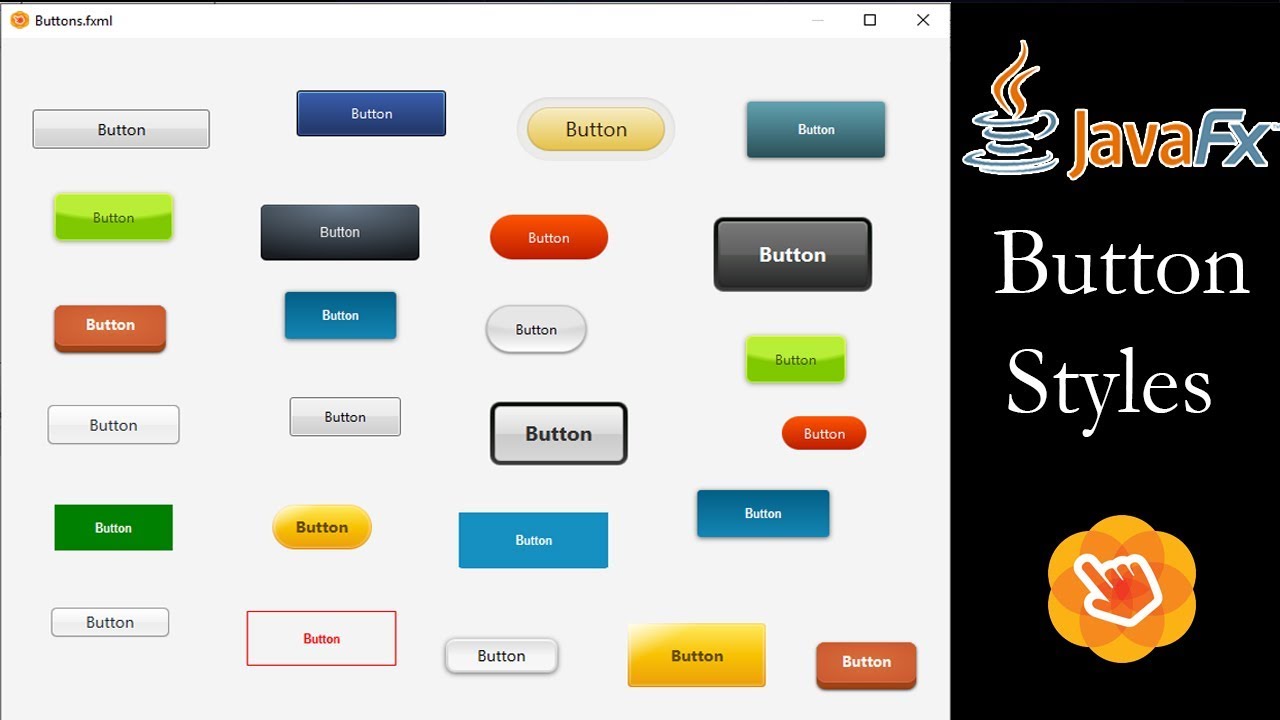 Но он рекомендовал ограничивать командные ссылки действиями с незначительными последствиями и второстепенными командами. Чтобы узнать больше о первичных и вторичных командах (и действиях), ознакомьтесь с первичными и вторичными действиями в веб-формах Люка Вроблевски. Чтобы узнать больше о различиях между ссылками и кнопками, прочитайте «Создание полезных ссылок и кнопок на UXBooth».
Но он рекомендовал ограничивать командные ссылки действиями с незначительными последствиями и второстепенными командами. Чтобы узнать больше о первичных и вторичных командах (и действиях), ознакомьтесь с первичными и вторичными действиями в веб-формах Люка Вроблевски. Чтобы узнать больше о различиях между ссылками и кнопками, прочитайте «Создание полезных ссылок и кнопок на UXBooth».
Основные стили
Самый простой способ стилизовать ссылки и кнопки — добавить цвет фона, отступы и границы. Ниже приведены примеры кода для ссылки,
кнопки и ввода («Отправить»).Образец кнопки
.button {
отступ: 5px;
цвет фона: #dcdcdc;
граница: 1px сплошная #666;
цвет:#000;
текстовое оформление: нет;
} Этот простой код сводит к минимуму визуальные различия между ссылками и кнопками. А вот примеры кода выше:
Важно отметить, что эти три элемента отображаются по-разному с одним и тем же CSS . Таким образом, вы должны тщательно стилизовать эти элементы, чтобы обеспечить согласованность на вашем веб-сайте или в приложении.
Таким образом, вы должны тщательно стилизовать эти элементы, чтобы обеспечить согласованность на вашем веб-сайте или в приложении.
Изображения
Добавление изображений к кнопкам может сделать кнопки более заметными. Иногда само изображение четко
.кнопка {
отступ: 5px 5px 5px 25px;
граница: 1px сплошная #666;
цвет:#000;
текстовое оформление: нет;
фон: #dcdcdc url(icon.png) без повтора прокрутки 5px по центру;
} Состояния кнопок
Помимо состояния по умолчанию, кнопки и ссылки могут иметь два других состояния: наведение и активное (т.е. нажатое). Важно, чтобы кнопки выглядели по-разному в разных состояниях, чтобы пользователи понимали, что происходит. Любой элемент в состоянии наведения можно стилизовать, вызвав
Любой элемент в состоянии наведения можно стилизовать, вызвав :hover Псевдокласс CSS.
а: наведите {
цвет:#f00;
} Хотя это очень важно, активное состояние редко применяется на веб-сайтах. Показывая это состояние, вы гарантируете, что ваши кнопки реагируют, и отправляете визуальный сигнал пользователям о том, что кнопка была нажата. Это называется изоморфным соответствием и представляет собой «отношение между появлением визуальной формы и сопоставимым человеческим поведением» (Люк Вроблевски, Site-Seeing). В статье «Состояние нажатой кнопки с помощью CSS» подробно рассматривается важность активного состояния.
а: активный {
цвет:#f00;
} Есть еще одно состояние, которое видно при навигации с помощью клавиатуры: состояние фокуса. Когда пользователь переходит к кнопке с помощью клавиши Tab, ее внешний вид должен измениться, желательно, чтобы он выглядел так же, как при наведении.
а: фокус {
цвет:#f00;
} В приведенных ниже примерах показан общий способ стилизации состояний кнопок. Состояние наведения немного светлее, чем обычное состояние, в то время как активное состояние имеет инвертированный градиент, имитирующий нажатие. Хотя вам не нужно ограничивать себя этим стилем, это хорошее место для начала.
Состояние наведения немного светлее, чем обычное состояние, в то время как активное состояние имеет инвертированный градиент, имитирующий нажатие. Хотя вам не нужно ограничивать себя этим стилем, это хорошее место для начала.
Нам следует поговорить о том, как обращаться со свойством контура для состояний :active и :focus . Правильное обращение с этим свойством важно для удобства пользователей, использующих клавиатуру так же, как и мышь. В статье Better CSS Outline Suppression Патрик Лауке показывает, как кнопки и ссылки ведут себя в различных комбинациях состояний, и объясняет, почему свойство структуры должно вызываться только с состоянием :active .
Синяя кнопка «Купить сейчас» на сайте Apple.com имеет немного более светлый фон для состояния наведения и стиль вставки для активного состояния. Даже основная навигационная кнопка на сайте Apple реализует все три состояния.
Хотя эта причудливая кнопка не реализует активное состояние, она имеет приятный эффект затухания при наведении курсора.
Кнопка «Подробнее» на UX Booth становится зеленой при наведении и перемещается на один пиксель вниз в активном состоянии, что имитирует эффект нажатия кнопки.
Полезное чтение
В статье Новое открытие элемента Button показаны различия между ссылками и кнопками и объясняется, как легко стилизовать кнопки.
Стилизация кнопок форм охватывает основы оформления кнопок со множеством примеров.
Красивые кнопки CSS с набором значков показывает, как стилизовать кнопки с помощью фоновых изображений. Хотя они и не масштабируются, это действительно хорошие кнопки.
Recreating the Button — очень хорошая статья, в которой объясняется, как Google пришел к кнопкам, которые он использует на большинстве своих веб-сайтов.
Масштабируемые кнопки CSS с использованием PNG и цветов фона объясняет, как создавать действительно потрясающие кнопки для всех состояний. Хотя он использует jQuery, он изящно деградирует, если JavaScript отключен.
Раздвижные двери: гибкие кнопки
При оформлении кнопок необходимо учитывать одно важное соображение: масштабируемость.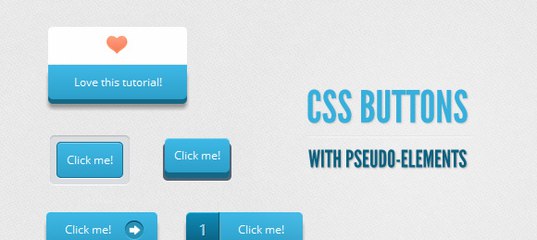 Масштабируемость в этом контексте означает возможность растягивать кнопку, чтобы она соответствовала тексту, и повторно использовать изображения. Если вы не хотите создавать разные изображения для каждой кнопки, рассмотрите технику «раздвижных дверей». Этот метод позволяет создавать масштабируемые, насыщенные кнопки.
Масштабируемость в этом контексте означает возможность растягивать кнопку, чтобы она соответствовала тексту, и повторно использовать изображения. Если вы не хотите создавать разные изображения для каждой кнопки, рассмотрите технику «раздвижных дверей». Этот метод позволяет создавать масштабируемые, насыщенные кнопки.
Принцип заключается в том, что два изображения скользят друг по другу, позволяя кнопке растягиваться до содержимого . Обычно это делается путем вложения элемента span в ссылку. Как показано на изображении выше, у каждого элемента есть собственное фоновое изображение, позволяющее создать эффект скольжения. Два приведенных ниже фрагмента кода показывают структуру и основные стили для этого эффекта.
Стандартная кнопка раздвижных дверей
a {
фон: прозрачный URL('button_right.png') без повтора прокрутки вверху справа;
дисплей: блок;
плыть налево;
/* отступы, поля и другие стили здесь */
}
промежуток {
фон: прозрачный URL('button_left. png') без повторов;
дисплей: блок;
/* отступы, поля и другие стили здесь */
}
png') без повторов;
дисплей: блок;
/* отступы, поля и другие стили здесь */
} Преимущества этого метода заключаются в том, что он:
- Это простой способ создания визуально насыщенных кнопок;
- Обеспечивает доступность, гибкость и масштабируемость;
- Не требует JavaScript;
- Работает во всех основных браузерах.
Полезное чтение
Статья «Sliding Doors of CSS» на A List Apart (часть 1 и часть 2) посвящена основам этой техники. Хотя эти статьи немного устарели, их должен прочитать каждый веб-разработчик.
Также немного устарела, «Создание пуленепробиваемых графических кнопок ссылок с помощью CSS» — отличная статья, в которой показано, как создавать пуленепробиваемые, изменяемые по размеру, сжатые кнопки. Также обязательна к прочтению.
Filament Group предлагает множество отличных статей и руководств. Его вторая статья о кнопках CSS, «Стиль элемента кнопки с помощью раздвижных дверей CSS», объясняет, как создавать кнопки, комбинируя методы. Хотя он не поддерживает активное состояние, его можно легко расширить.
Хотя он не поддерживает активное состояние, его можно легко расширить.
Если вам нужны кнопки в стиле Wii, в статье «Простые круглые ссылки CSS (кнопки Wii)» представлены все необходимые ресурсы и пояснения по их стилизации.
Обычный способ реализовать технику раздвижных дверей CSS — использовать два изображения. Однако статья CSS Sliding Door Using Only One Image показывает, что можно добиться того же эффекта, используя только одно изображение.
Овальные кнопки CSS и Квадратные кнопки CSS от Dynamic Drive — две другие статьи, демонстрирующие эффективность раздвижных дверей CSS.
CSS-спрайты: одно изображение, немного
При использовании CSS-спрайтов один файл изображения содержит несколько графических элементов , обычно выложенные в виде сетки. Разбивая изображение, мы показываем только один спрайт за раз. Для кнопок мы можем включить графику для всех трех состояний в один файл. Этот метод эффективен, поскольку требует меньше ресурсов, а страница загружается быстрее.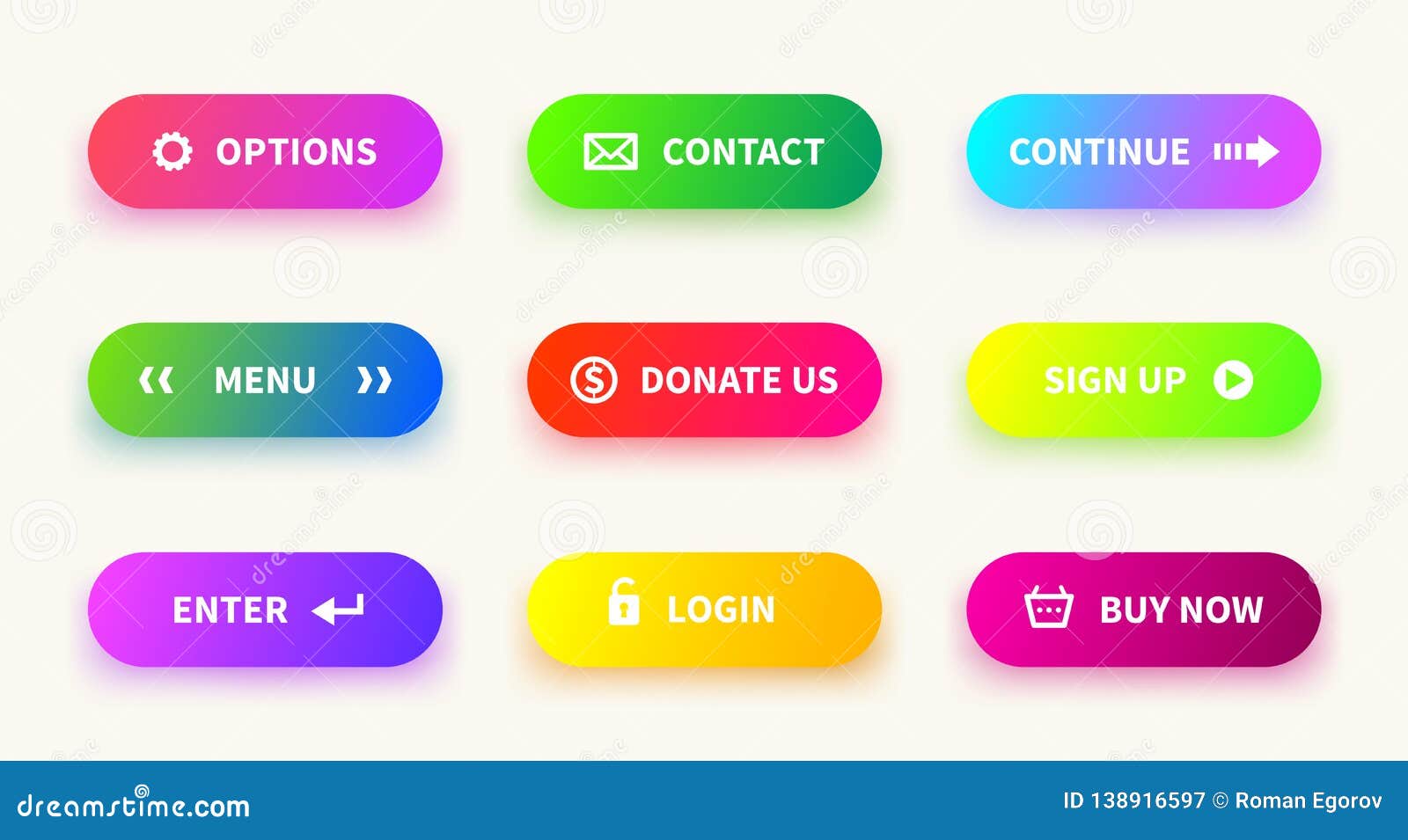 Все мы знаем, что много запросов к серверу для нескольких небольших ресурсов может занять много времени. Вот почему CSS-спрайты так удобны. Они значительно сокращают количество обращений к серверу. Они настолько мощны, что некоторые разработчики используют спрайты CSS для всей своей графики. Обзор Holy Sprites о трюках CSS предлагает несколько очень креативных решений.
Все мы знаем, что много запросов к серверу для нескольких небольших ресурсов может занять много времени. Вот почему CSS-спрайты так удобны. Они значительно сокращают количество обращений к серверу. Они настолько мощны, что некоторые разработчики используют спрайты CSS для всей своей графики. Обзор Holy Sprites о трюках CSS предлагает несколько очень креативных решений.
В приведенном ниже примере показано простейшее использование спрайтов CSS. Одно изображение содержит графику для всех трех состояний кнопки. Настраивая свойство background-position , мы определяем точную позицию нужного нам фонового изображения. Изображение, которое мы выбираем для отображения, соответствует положению фона сверху: -30 пикселей и слева: 0 .
а {
фон: белый url(buttons.png) 0px 0px без повтора;
}
а: наведите {
фоновая позиция: -30px 0px;
}
а: активный {
фоновая позиция: -60px 0px;
} Для получения общей информации и ресурсов по CSS-спрайтам ознакомьтесь с The Mystery of CSS Sprites: Techniques, Tools and Tutorials».
Полезное чтение
В этом простом руководстве «Как создать простую кнопку с помощью спрайтов изображений CSS» Крис Спунер объясняет, как создать изображение спрайтов CSS в Photoshop и использовать его с CSS.
Преобразование элемента кнопки с помощью раздвижных дверей и спрайтов изображений показывает, как обогатить элемент кнопки комбинацией раздвижных дверей и спрайтов изображений. Он реализует активное состояние очень интересным образом, не используя разные изображения или цвета, а скорее позиционируя.
CSS 3: Кнопки будущего
CSS 3 позволяет нам создавать визуально богатые кнопки всего несколькими строками кода. Пока что это самый простой способ создания кнопок. Недостатком CSS 3 является то, что в настоящее время он поддерживается только Firefox и Safari. Положительным моментом является то, что кнопки, стилизованные с помощью CSS 3 , изящно деградируют в неподдерживаемых браузерах . Используя свойства браузера -moz-border-radius (для Firefox) или -webkit-border-radius (для Safari), вы можете определить радиус углов. Вот несколько примеров того, что можно сделать со свойством радиуса границы.
Вот несколько примеров того, что можно сделать со свойством радиуса границы.
Для лучших результатов вы можете комбинировать закругленные углы CSS 3 со свойством фонового изображения. Пример ниже показывает типичную кнопку с градиентным изображением, первое без закругленных углов, а второе с.
По сравнению с раздвижными дверями этот метод намного проще. Однако, если вы хотите сохранить визуальную согласованность во всех браузерах, используйте раздвижные двери, поскольку они работают во всех основных браузерах, включая IE6. Чтобы узнать больше о возможностях CSS 3, прочтите Увлекательные функции и возможности CSS 3: более 30 полезных руководств». А вот несколько хороших руководств по стилизации кнопок с помощью функций CSS 3.
Полезное чтение
Super Awesome Buttons With CSS 3 и RGBA демонстрирует мощь CSS 3 с закругленными углами, тенями Mozilla и RGBA, цветовым режимом, добавляющим альфа-смешивание к вашим любимым свойствам CSS. Это один из лучших примеров кнопок CSS 3.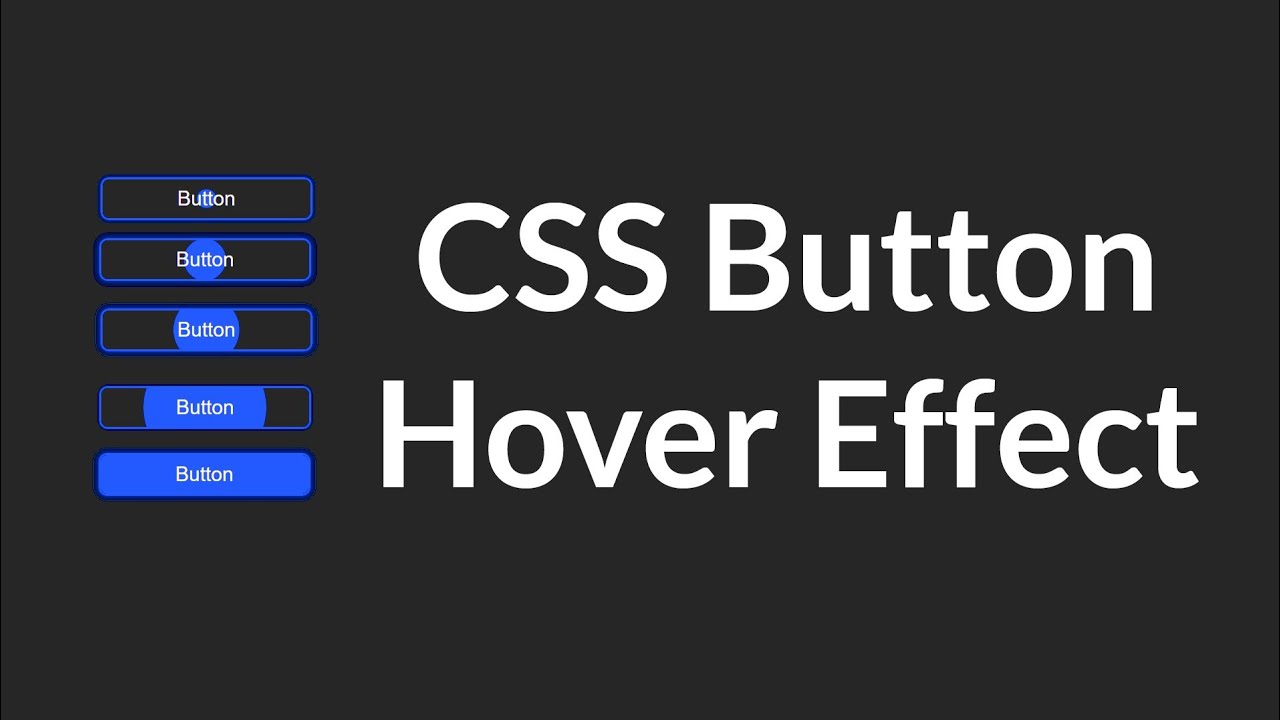
Создание кнопок без изображений с помощью CSS 3 объясняет недостатки использования изображений для кнопок и показывает несколько вариантов создания кнопок CSS 3 без изображений.
Мгновенные инструменты: полезны ли они?
Существуют инструменты для создания кнопок, такие как Easy Button и Menu Maker и My Cool Button, а также для создания CSS-спрайтов, такие как CSS Sprite Generator, но вопрос в том, действительно ли они помогают создавать кнопки, соответствующие вашим потребностям. Хотя они настраиваются и просты в использовании, ваше творчество и контроль над результатами ограничены, что делает кнопки среднего вида. Использование универсальных кнопок не является хорошей идеей.
Решение заключается в использовании Photoshop (или его бесплатной альтернативы) и проверенных методов, описанных в этой статье. Если вы новичок в Photoshop, вот несколько отличных руководств по созданию удивительных кнопок.
Если вы не знаете, с чего начать, iPhone-кнопка в Photoshop — идеальный выбор.![]() Всего за 10-15 минут вы сможете создать такие же кнопки, как на iPhone.
Всего за 10-15 минут вы сможете создать такие же кнопки, как на iPhone.
Как создать гладкую и чистую кнопку в Photoshop — это очень подробное руководство, которое проведет вас через 30 простых шагов и поможет вам изучить основы Photoshop. Кроме того, в статье объясняется, как использовать эту графику в сочетании с HTML и CSS для создания полнофункциональных кнопок CSS.
Кнопки и юзабилити: вместо заключения
Описанные выше приемы помогут вам создать потрясающие кнопки. Однако, поскольку они играют решающую роль в удобстве использования веб-сайта, кнопки должны соответствовать некоторым ключевым принципам:
- Сначала обратите внимание на маркировку. Всегда помечайте кнопки названием действия, которое выполняет пользователь . И всегда делайте это глаголом. Распространенной ошибкой является пометка кнопок «Перейти» для различных действий, таких как поиск, отправка электронной почты и сохранение. Ярлыки также должны быть короткими и по существу; нет необходимости загромождать пользовательский интерфейс.


 png') без повторов;
дисплей: блок;
/* отступы, поля и другие стили здесь */
}
png') без повторов;
дисплей: блок;
/* отступы, поля и другие стили здесь */
} 